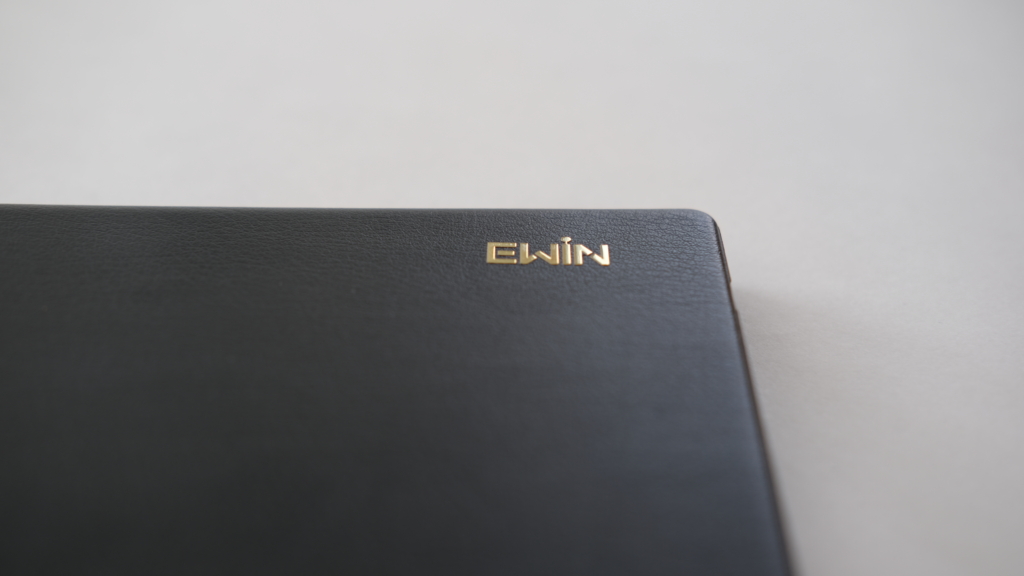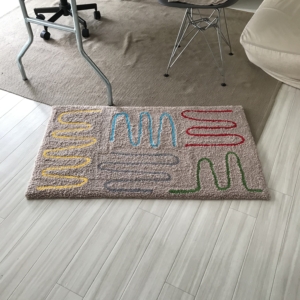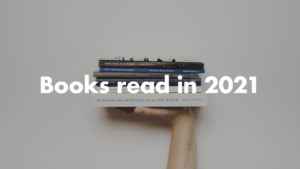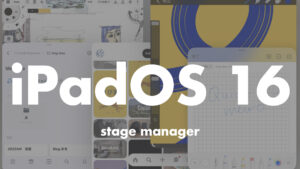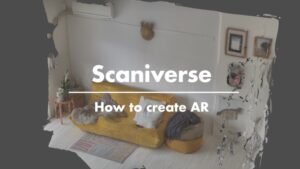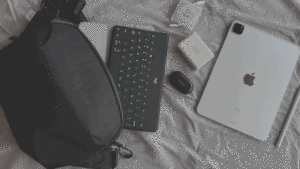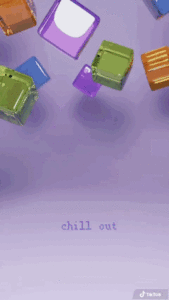最近 LogicoolのBluetoothキーボードを購入してiPad周辺アクセサリーが充実してきました。
ここでは実際に使用しているiPadに必須の周辺機器とアクセサリーをご紹介します。
iPhone13 mini 【身軽な撮影に】
先日iPhoneを買い替えました。iPhone7を使用していましたが、充電持ち、カメラ性能に不満を感じ始めたため買い替えを検討していました。
カメラの知識がないこと、外出先で荷物が少なくなる点でカメラ性能に申し分のないiPhone13miniを購入しました。
iPhoneで撮影した写真をAirDropでiPadに送信し、ブログ等で使用しています。
今までiPhoneは裸一貫でしたが、流石にカメラが大きくなり不安も大きくなりました。
iPhoneケースは、“ほぼ裸”でおなじみケースフィニットの『THE FROST AIR (アイスホワイト)』を使用しています。
iPhoneのカラー『スターライト』と合わせて使用すると本当にほぼ裸です。画面やカメラ部分は数ミリ立ち上がっているためケース無しより安心です。うっすらAppleのロゴが見える点もいいですね。
ちなみにiPhone7の前は旧SEを使用しており、生粋の小さめサイズ信者です。

Apple Pencil(第2世代)【これなしではあり得ない】

iPad購入のきっかけとなったのは、Apple Pencilが登場してからです。
データはデジタル管理可能なのに手書きで書き込めるデバイスになったことで自分に合った使い方ができるようになったと思います。
無印iPadで使用できるのはApple Pencil第1世代のため、第2世代を使用して、iPadAir4にする価値があると感じました。充電方法がスマートになるのはもちろん、操作性と携帯性がアップします。
無印iPadを使用していた時期は、第1世代でも磁力で側面に装着できるようシリコン性のグリップを使用していました。
ELECOM ペーパーライクフィルム【手書きの必須アイテム】
イラストを描きたい方や文字を書く際に筆圧が強い方はペーパーライクフィルムをオススメします。
使用しているフィルムは「ELECOMペーパーライクフィルム 上質紙タイプ」です。無印iPadの頃から使用している製品です。描き心地と指紋の付きにくさが向上します。
画面の色味が少し白っぽくなってしまうので、気になる方は注意が必要です。個人的には画面の明るさ調整などで気にならない程度なので満足しています。
iPadマグネットケース【ペンシル保護部分が便利】
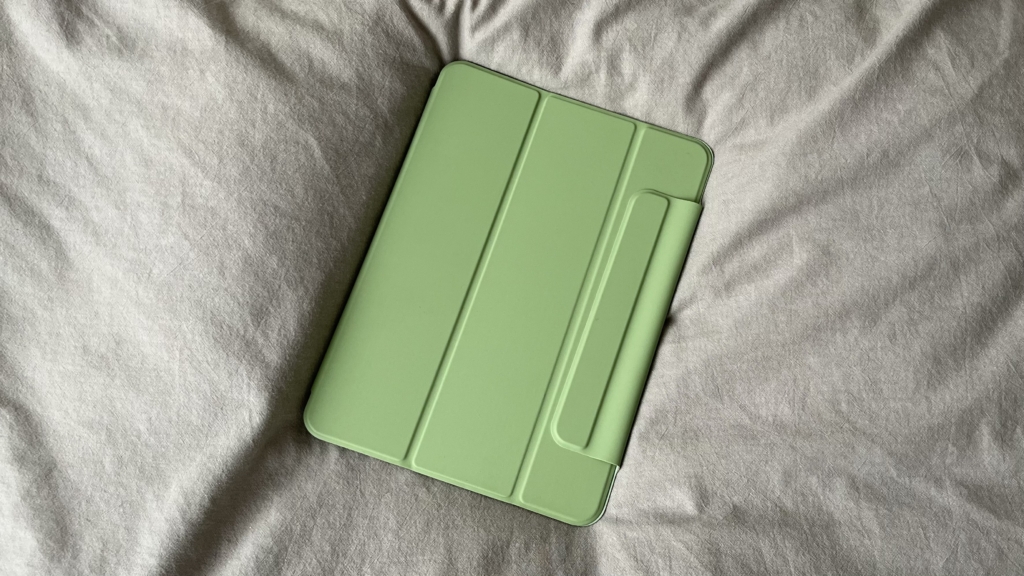
純正にはないApple Pencil保護部分があるので持ち運びに便利です。
3つ折りになるため、2段階の高さに調整できます。iPad本体を固定する磁力も問題ないです。
こちらのケースは、本体のグリーンカラーとマッチしてオススメです。

キーボード付きケースはイラストやメモを手書きする際に不便なため、また、全体の重量が重くなってしまうためキーボードは別に購入しています。
BOYATA PCスタンド【絶対倒れない】

PC兼iPadスタンドとして購入しました。可動域が広く、かなり力を掛けなければ動かないので安定した状態で作業できます。足元部分にキーボードを置いて作業しても揺れることなく、とてもしっかしとした製品です。


目線が上がる分、iPadとPCを上下又は左右に配置できます。
iPadで資料を確認しながらPCで作業できるためかなり快適になりました。
Beats Solo Pro ノイズキャンセリングヘッドフォン【作業のオトモ】

Beatsのワイヤレスヘッドフォンを使用しています。ノイズキャンセリング付きです。
Beatsの製品はApple製品との親和性が良いため、接続がスマートにできます。音にそこまでこだわりがなかったため、接続性とデザイン性の点のみで選びました。笑
赤みの強いオレンジがポップでお気に入りです。
フリーランスになってからもたまに出張の予定が入るため、移動の際荷物を軽量化したいと思いAirPods(第3世代)を購入してみました。なお、AirPods Proはカナル型のため購入検討の対象にはなりませんでした。
AirPods(第3世代)を使用してみて、移動には便利ですが、ノイズキャンセリングがないため家事の最中はヘッドフォンの方が便利だと感じました。1ヶ月弱程度使用してパートナーに譲りました。
Logicool MX ANYWHERE3 ワイヤレスマウス【完璧に手に収まるサイズ】

マルチペアリング可能なマウスです。PCとiPadに繋いで使用しています。切り替えボタンはマウス本体の裏面にあります。
横スクロールに対応、PCにおいてはソフト毎にボタンの割り当てが可能なマウスです。
コンパクトなサイズ感で、手が小さい方や持ち運びたい方におすすめです。
Logicool keyboard【PCにもiPadにも快適なキーボード】
Logicool MX KEYS mini

据え置き用のキーボードとして、先に述べたPCスタンドと合わせて購入しました。
自宅に固定のデスクを設けていないため、コンパクトなキーボードを探していました。
これまでMagic Keyboard等、キーストローク浅めの製品を使用していたためタイピングのしやすさに感動しました。
Magic Keyboardと比較し重量感があるため、しっかりとタイピングできる感覚があります。Magic Keyboardとゲーミングキーボードとの中間的な打鍵感だと感じています。
マルチペアリング対応で、合計3台接続可能です。接続切り替えの時間は体感で2〜3秒程度と、挙動がおかしくなることもなくとてもスムーズです。現在はWindows機ノートPCとiPadを接続しています。
ストローク深めが好みなので、Keychron等のメカニカルキーボードとも迷いましたが、マルティペアリング機能で決めました。
外観デザインについて、シルバーを基調とした本体、キー自体は白ではなく薄いグレーです。
マウスも同様のカラーリングのため、デスクに統一感が出ます。
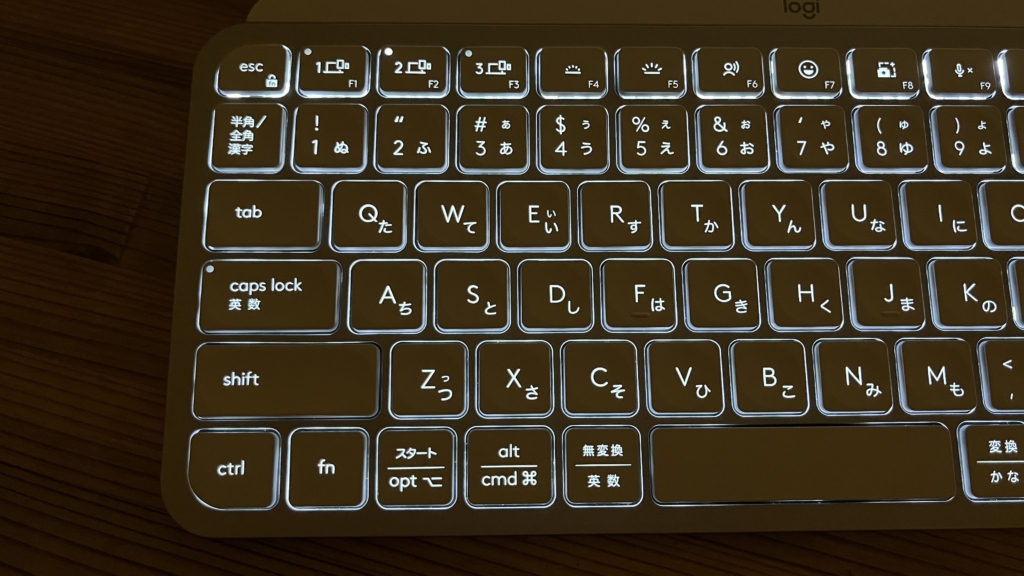
デメリットは、日本語配列のためiPadで使用する際は配列がおかしいキーいくつかある点です。
テキストタイピングには問題ないため、個人的にはあまりストレスを感じていません。
海外のAmazonではUS配列のタイプが購入できるみたいです。
Logicool KEYS TO GO

iPadを持ち運ぶ際の外出用キーボードとして購入しました。
YouTubeやレビュー記事を確認していたのですが、使用感、特に打鍵感がイメージできなかったため、家電量販店で試してから購入しました。
かなり薄型でUS配列のシンプルなデザインです。なんと言っても薄型・軽量なのがメリットです。全体がカバーで覆われて耐水仕様になっており、汚れにくく汚れても掃除しやすいためカバンの中に放り込める点が気に入っています。
iPadと並べた際もピッタリサイズで、見た目もスタイリッシュです。


一方で変わった打鍵感のため好みが分かれると思います。関節的にボタンをポチっとしている感覚?モニュっとした感覚?何とも形容し難いです。
耐水仕様になっているためキー同士の境目が分かりにくく、タイピングミスが起こりやすい点がデメリットです。
多少慣れが必要なのは携帯に特化したキーボード共通のデメリットです。
充電持ちはかなりいいです。もちろん開封時もバッチリ充電済みでした。
元々持ち運び用としては、EWINの折りたたみ式キーボードを使用していました。
しかし2ヶ月程度で折りたたみのジョイント部分が破損してしまいました。あまりタフには使用していなかったため、チープさが仇となった製品でした。
滑りにくい素材やコンパクトな割に打鍵感もよかったため、安価な折りたたみキーボードを探している方は一度試してみてはいかがでしょうか?

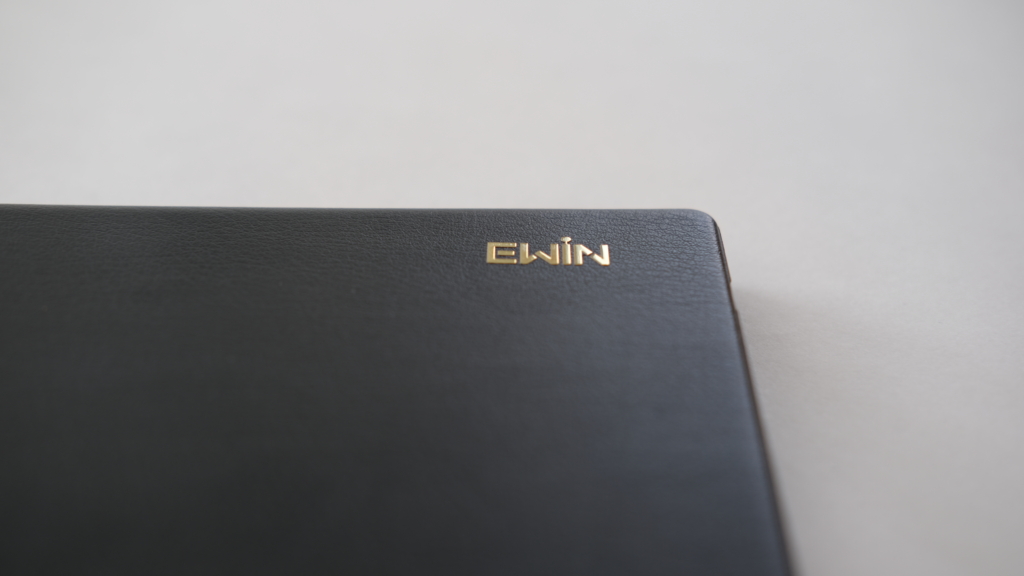

最近 LogicoolのBluetoothキーボードを購入してiPad周辺アクセサリーが充実してきました。
ここでは実際に使用しているiPadに必須の周辺機器とアクセサリーをご紹介します。
iPhone13 mini 【身軽な撮影に】
先日iPhoneを買い替えました。iPhone7を使用していましたが、充電持ち、カメラ性能に不満を感じ始めたため買い替えを検討していました。
カメラの知識がないこと、外出先で荷物が少なくなる点でカメラ性能に申し分のないiPhone13miniを購入しました。
iPhoneで撮影した写真をAirDropでiPadに送信し、ブログ等で使用しています。
今までiPhoneは裸一貫でしたが、流石にカメラが大きくなり不安も大きくなりました。
iPhoneケースは、“ほぼ裸”でおなじみケースフィニットの『THE FROST AIR (アイスホワイト)』を使用しています。
iPhoneのカラー『スターライト』と合わせて使用すると本当にほぼ裸です。画面やカメラ部分は数ミリ立ち上がっているためケース無しより安心です。うっすらAppleのロゴが見える点もいいですね。
ちなみにiPhone7の前は旧SEを使用しており、生粋の小さめサイズ信者です。

Apple Pencil(第2世代)【これなしではあり得ない】

iPad購入のきっかけとなったのは、Apple Pencilが登場してからです。
データはデジタル管理可能なのに手書きで書き込めるデバイスになったことで自分に合った使い方ができるようになったと思います。
無印iPadで使用できるのはApple Pencil第1世代のため、第2世代を使用して、iPadAir4にする価値があると感じました。充電方法がスマートになるのはもちろん、操作性と携帯性がアップします。
無印iPadを使用していた時期は、第1世代でも磁力で側面に装着できるようシリコン性のグリップを使用していました。
ELECOM ペーパーライクフィルム【手書きの必須アイテム】
イラストを描きたい方や文字を書く際に筆圧が強い方はペーパーライクフィルムをオススメします。
使用しているフィルムは「ELECOMペーパーライクフィルム 上質紙タイプ」です。無印iPadの頃から使用している製品です。描き心地と指紋の付きにくさが向上します。
画面の色味が少し白っぽくなってしまうので、気になる方は注意が必要です。個人的には画面の明るさ調整などで気にならない程度なので満足しています。
iPadマグネットケース【ペンシル保護部分が便利】
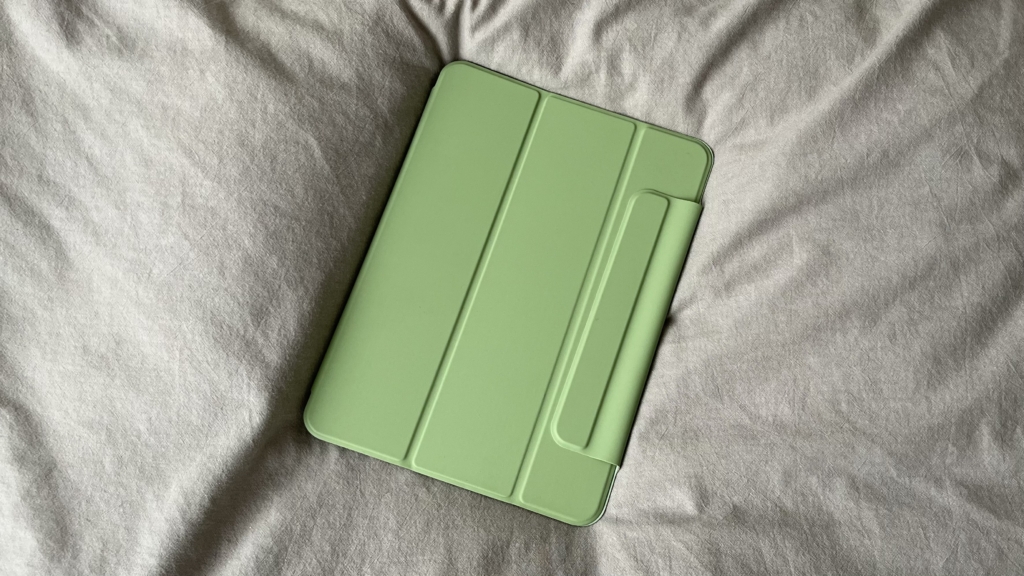
純正にはないApple Pencil保護部分があるので持ち運びに便利です。
3つ折りになるため、2段階の高さに調整できます。iPad本体を固定する磁力も問題ないです。
こちらのケースは、本体のグリーンカラーとマッチしてオススメです。

キーボード付きケースはイラストやメモを手書きする際に不便なため、また、全体の重量が重くなってしまうためキーボードは別に購入しています。
BOYATA PCスタンド【絶対倒れない】

PC兼iPadスタンドとして購入しました。可動域が広く、かなり力を掛けなければ動かないので安定した状態で作業できます。足元部分にキーボードを置いて作業しても揺れることなく、とてもしっかしとした製品です。


目線が上がる分、iPadとPCを上下又は左右に配置できます。
iPadで資料を確認しながらPCで作業できるためかなり快適になりました。
Beats Solo Pro ノイズキャンセリングヘッドフォン【作業のオトモ】

Beatsのワイヤレスヘッドフォンを使用しています。ノイズキャンセリング付きです。
Beatsの製品はApple製品との親和性が良いため、接続がスマートにできます。音にそこまでこだわりがなかったため、接続性とデザイン性の点のみで選びました。笑
赤みの強いオレンジがポップでお気に入りです。
フリーランスになってからもたまに出張の予定が入るため、移動の際荷物を軽量化したいと思いAirPods(第3世代)を購入してみました。なお、AirPods Proはカナル型のため購入検討の対象にはなりませんでした。
AirPods(第3世代)を使用してみて、移動には便利ですが、ノイズキャンセリングがないため家事の最中はヘッドフォンの方が便利だと感じました。1ヶ月弱程度使用してパートナーに譲りました。
Logicool MX ANYWHERE3 ワイヤレスマウス【完璧に手に収まるサイズ】

マルチペアリング可能なマウスです。PCとiPadに繋いで使用しています。切り替えボタンはマウス本体の裏面にあります。
横スクロールに対応、PCにおいてはソフト毎にボタンの割り当てが可能なマウスです。
コンパクトなサイズ感で、手が小さい方や持ち運びたい方におすすめです。
Logicool keyboard【PCにもiPadにも快適なキーボード】
Logicool MX KEYS mini

据え置き用のキーボードとして、先に述べたPCスタンドと合わせて購入しました。
自宅に固定のデスクを設けていないため、コンパクトなキーボードを探していました。
これまでMagic Keyboard等、キーストローク浅めの製品を使用していたためタイピングのしやすさに感動しました。
Magic Keyboardと比較し重量感があるため、しっかりとタイピングできる感覚があります。Magic Keyboardとゲーミングキーボードとの中間的な打鍵感だと感じています。
マルチペアリング対応で、合計3台接続可能です。接続切り替えの時間は体感で2〜3秒程度と、挙動がおかしくなることもなくとてもスムーズです。現在はWindows機ノートPCとiPadを接続しています。
ストローク深めが好みなので、Keychron等のメカニカルキーボードとも迷いましたが、マルティペアリング機能で決めました。
外観デザインについて、シルバーを基調とした本体、キー自体は白ではなく薄いグレーです。
マウスも同様のカラーリングのため、デスクに統一感が出ます。
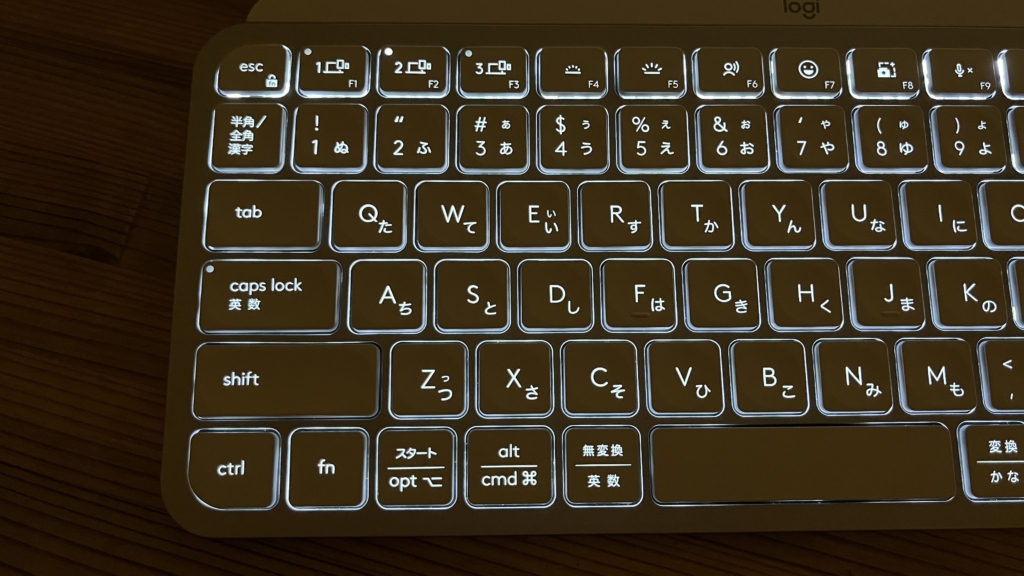
デメリットは、日本語配列のためiPadで使用する際は配列がおかしいキーいくつかある点です。
テキストタイピングには問題ないため、個人的にはあまりストレスを感じていません。
海外のAmazonではUS配列のタイプが購入できるみたいです。
Logicool KEYS TO GO

iPadを持ち運ぶ際の外出用キーボードとして購入しました。
YouTubeやレビュー記事を確認していたのですが、使用感、特に打鍵感がイメージできなかったため、家電量販店で試してから購入しました。
かなり薄型でUS配列のシンプルなデザインです。なんと言っても薄型・軽量なのがメリットです。全体がカバーで覆われて耐水仕様になっており、汚れにくく汚れても掃除しやすいためカバンの中に放り込める点が気に入っています。
iPadと並べた際もピッタリサイズで、見た目もスタイリッシュです。


一方で変わった打鍵感のため好みが分かれると思います。関節的にボタンをポチっとしている感覚?モニュっとした感覚?何とも形容し難いです。
耐水仕様になっているためキー同士の境目が分かりにくく、タイピングミスが起こりやすい点がデメリットです。
多少慣れが必要なのは携帯に特化したキーボード共通のデメリットです。
充電持ちはかなりいいです。もちろん開封時もバッチリ充電済みでした。
元々持ち運び用としては、EWINの折りたたみ式キーボードを使用していました。
しかし2ヶ月程度で折りたたみのジョイント部分が破損してしまいました。あまりタフには使用していなかったため、チープさが仇となった製品でした。
滑りにくい素材やコンパクトな割に打鍵感もよかったため、安価な折りたたみキーボードを探している方は一度試してみてはいかがでしょうか?